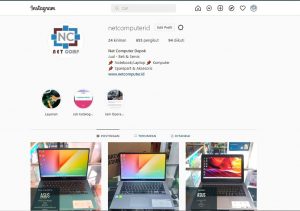Cara Test Keyboard, Camera Dan Microphone Laptop
Work From Home (WFH) dan sekolah daring adalah kegiatan yang lazim dilakukan pada saat ini.
Pada masa-masa pandemi seperti sekarang ini banyak instansi dan perusahaan yang mulai mengalihkan sistem kerja mereka yang tadinya bertatap muka langsung menjadi daring/online guna meminimalisir interaksi untuk mencegah penularan Covid 19.
Pada saat WFH dan sekolah daring tentunya kita harus mempersiapkan laptop/komputer sebagai media interaksinya.
Nah beberapa fitur yang harus berfungsi dengan baik diantaranya adalah Keyboard, Camera (Web Cam) dan Microphone.
Jika keyboard keyboard, camera dan microphone laptop kita tidak berfungsi dengan baik saat WFH/Sekolah daring tentunya akan menghambat proses kerja dan belajar kita, maka sebelum itu terjadi hendaknya kita bisa melakukan check up pada ke-3 fungsi komponen tersebut.
Berikut ini adalah beberapa cara melakukan test pada Keyboard, Camera dan Microphone secara online :
1. Test Keyboard Online

Keyboard menjadi perangkat keras input komputer yang memiliki fungsi untuk menulis huruf, angka, simbol, dan membuat perintah di komputer. Karena sering digunakan terus menerus, keyboard menjadi perangkat yang akan cepat rusak. Untuk itu Anda dapat mengetahui dengan tes keyboard secara langsung.
Permasalahan keyboard komputer yang sering dijumpai adalah ada beberapa tombol yang rusak tidak bisa digunakan. Anda sebenarnya bisa menggunakan fitur On-Screen Keyboard yang ada pada Windows, tetapi untuk menggunakannya sedikit lebih susah karena harus menggunakan mouse.
Solusi terakhir jika ada kerusakan pada keyboard adalah untuk mengganti perangkat baru. Tetapi sebelum mengganti Anda dapat memeriksa kunci keyboard mana yang rusak.
Anda mengecek keyboard dengan online menggunakan website. Nah berikut rekomendasi beberapa website tes keyboard online terbaik dari kami:
En.key test keyboard menjadi rekomendasi tes keyboard online dari kami. Website ini sudah ada sejak dulu dan sudah direkomendasikan oleh banyak pengguna internet. Nah Anda tinggal memasukan URL website en.key-test.ru pada mesin pencari dan buka websitenya.
Rekomendasi test keyboard online terbaik kedua adalah dari website keyboardtester.com. Website kedua ini memiliki tampilan dengan background warna putih, jadi saat Anda menekan tombol keyboard akan ditandai dengan warna hijau pada tombolnya.
2. Test Camera Online
Untuk mencoba kamera laptop anda kunjungi https://id.webcamtests.com/
- Pertama, kunjungi https://id.webcamtests.com/
- Klik tombol Uji Kamera Saya.
- Selanjutnya, muncul pop up dari browser dan pilih perbolehkan/izinkan webcamtest untuk menguji kamera saya.
- Apabila kamera aktif, maka aplikasi akan memunculkan wajah kita dan lingkungan sekitar yang sedang tertangkap kamera
- Namun jika kamera tidak aktif atau tidak ada, maka akan muncul pemberitahuan bahwa kamera tidak dapat diakses
3. Test Microphone
Pernahkan anda mengalami dimana saat mencolokkan microphone tetapi tidak menghasilkan suara?
Saya sendiri pernah mengalaminya menggunakan headset yang didapat dari membeli hp saat dicolokkan ke laptop dan dicoba untuk mengisi suara dalam membuat video kemudian saat melihat hasil rekamannya ternyata suara saya tidak ada atau tidak terekam pada hasil recording video tersebut.
Tentunya ini bisa sangat membuat anda kesal karena sudah susah payah melakukan recording dan anda harus mengulangi hal tersebut. Saya sendiri kebingungan antara microphone pada headset saya yang rusak atau aplikasi recordingnya yang bermasalah.
Berdasarkan pengalaman ini saya akan coba memberi solusi bagaimana cara mengecek kondisi microphone anda apakah berfungsi baik atau tidak. Cara mengecek microphone ada suara atau tidak sebenarnya sangat gampang, hanya beberapa step anda bisa ikuti di bawah ini :
- Pertama, tentunya colokkan microphone anda pada port laptop kemudian klik Kanan pada icon menu Speaker yang berada di kanan bawah dekstop anda dibarisan taskbar kemudian pilih menu Sounds.
- Kedua, pilih tab menu Recording, nah bisa anda lihat disamping kanan gambar microphone terdapat bar yang menunjukkan tinggi tingkat suara yang dihasilkan, cobalah berbicara pada microphone jika terdapat indikasi warna hijau yang naik turun pada bar tersebut berati microphone anda tidak bermasalah dan dalam keadaan baik.
- Ketiga, jika tidak ada indikasi anda bisa klik 2 kali pada list microphone tersebut atau klik kemudian pilih menu Properties di bawahnya kemudian pilih submenu Levels kemudian pastikan indikator volume microphone tidak 0.
- Keempat, untuk mengecek kembali anda bisa kembali melihat cara kedua atau bisa beralih ke submenu Listen dan centang atau beri tanda rumput pada kotak Listen to this device dan pada pilihan Playback through this device pilih Speaker kemudian tekan Ok,yang berarti suara yang anda kirim dari microphone akan dikeluarkan pada speaker laptop anda.
- Kelima, jika masih tidak ada suara coba longgarkan colokkan ujung microphone pada port laptop, hal ini saya alami saat memutuskan untuk membeli microphone eksternal dan saat dicoba tidak berfungsi kemudian mencoba melonggarkan colokkan pada port dan microphone bisa digunakan seperti biasa. Untuk mengecek saat melonggarkan colokkan pada port bisa dicek dengan langkah kedua.
Jika sudah menggunakan cara semua di atas tetapi microphone masih tidak ada suara berati microphone anda lah yang bermasalah dan perlu diganti beli yang baru.
Perangkat Laptop Tidak Berfungsi dengan Baik? Serahkan ke Net Computer Depok

Jika setelah melakukan tes online ternyata keyboard, kamera, atau mikrofon laptop Anda tetap bermasalah, bisa jadi ada kerusakan hardware yang memerlukan penanganan teknisi. Net Computer Depok siap membantu Anda memperbaiki berbagai masalah laptop, baik kerusakan ringan maupun berat.
Kami melayani servis laptop semua merek dengan proses cepat, harga transparan, dan garansi layanan. Anda juga bisa konsultasi langsung dengan teknisi kami untuk diagnosa awal sebelum perbaikan dilakukan.
📌 Lihat layanan lengkap kami di halaman Servis Laptop dan Komputer Depok
📞 Hubungi admin kami untuk konsultasi atau booking servis sekarang juga.
.